在excel中各种引用的使用方法 excel中if的使用方法,最近到了季度汇报的时候,掌握一手excel技能在此刻显得多么重要,为了是你的excel看起来更高大上,今天教大家设置excel中if的使用方法,今天我们的干货专业全称为“在excel中各种引用的使用方法 excel中if的使用方法”能不能以绚烂的技能征服领导,就在这一波了~
我们都知道在excel中的绝对引用是指当含有公式的单元格,复制到其余单元格,公式中的单元格引用地址不发生变化。今天我们就来学习一下在excel中各种引用的使用方法。
excel中的绝对引用的表示方法,是在单元格地址前面添加$符号,$符号的作用就是让公式在复制时行列不随单元格的位置改变。
下面是一个excel中的绝对引用的举例,E4单元格公式为:=D4*$B$1,当选择E4单元格下拖复制至E6单元格时,公式随之发生变化,公式变化结果见F4:F6区域。
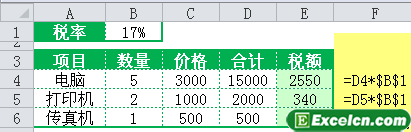
公式中的B1,横向竖向复制公式,都不会变化,始终引用该单元格。
一个形象的比喻,可以把$符号看做是一把锁,放在列标前面,就把列标锁住,放在行号前面,就把行号锁住。excel中的绝对引用就是这样的。再来看看其余的引用。
excel单元格引用分为绝对引用、相对引用和混合引用。
比如在B1中:1、输入=A1,这是相对引用,复制到其余单元格,始终引用与公式所在单元格左边一个单元格(即A1相对于B1的位置);2、输入=$A1,行相对列绝对混合引用,横向复制公式不会变化,竖向复制公式时,行号会发生变化,比如复制到C2时,变为=$A2;3、输入=A$1,行绝对列相对混合引用,竖向复制公式不会变化,横向复制公式时,列标会发生变化,比如复制到C2时,变为=B$1;4、输入=$A$1,绝对引用,横向竖向复制公式,都不会变化,始终引用该单元格。
以上就是在excel中各种引用的使用方法 excel中if的使用方法全部内容了,希望大家看完有所启发,对自己的工作生活有所帮助,想要了解更多跟在excel中各种引用的使用方法 excel中if的使用方法请关注我们文章营销官网!
推荐阅读
利用IF函数自动在excel表格输入序号 excel表格序号 | 文军营销1、我们打开excel表格以后,首先我们选中需要输入序号的首歌单元格; 2、比如我们选中A1单元格,我们在该单元格输入函数式为:=IF(B1=,,COUNTA($B$1:B1)) (引号中黑体的部分),然后向下拖拽,填充A列,这样我们只要在B列单元格输入内容,A列就会自动输入序号了。 现在你应该知道利用IF函数自动在excel表格输入序号和自...excel中嵌套函数的使用方法 excel中if函数的嵌套 | 文军营销1、打开一个excel工作表格,选中D3单元格,单击公式选项卡下的函数库组中的插入函数按钮,如图1所示。 图1 2、在弹出的插入函数对话框,在或选择类别:下拉列表框中选择常用函数选项,在选择函数:列表框中选择SUM函数,然后单击确定按钮,如图2所示。 图2 3、弹出的函数参数对话框,在Number1文本框中输入PRODUCT(B3:D3...使用excel的IF函数计算出勤 excel计算出勤天数 | 文军营销1、首先,我们做一个EXCEL2010工作表,在文档的第一行中选择六列,之后合并单元格,在里面填写题目,出勤情况统。 2、然后,再在下面填写上相关的信息,包括:姓名,部门,工号,出勤天数和出勤类型。前面几项信息是手工录入的。而最后一个出勤类型交给IF函数。 3、在E3单元格中编辑一个IF函数公式=IF(D3>20,"有加班",...Excel2003的函数介绍和使用方法 sumif函数的使用方法 | 文军营销1、我们看到了Excel工作表,我们通过SUM函数来计算一下第一列的总和,如图1所示。 2、我们在Excel编辑栏输入=SUM(A1:A6),然后敲回车键,如图2所示。 3、这时结果就显示出来了,如图3所示。 Excel的函数使用非常的简单,通过Excel2003的函数介绍和使用方法我们能在以后使用Excel更加的方便,今天我们通过一个简单的求和运...Excel数组公式 excel中vlookup数组 | 文军营销=SUM(IF(ISERROR(B2:B6),"",B2:B6))或者 =SUM(IFERROR(B2:B6,"")) 图9 学会了Excel数组公式以后,我们就可以解决更加复杂的问题了,通过这节,我们首先了解了Excel数组公式是什么?根据实例简单了解了下Excel数组公式的运算。 以上就是Excel数组公式 excel中vlookup数组全部内容了,希望大家看完有所启发,对自己的...vlookup函数的操作实例 vlookup函数如何使用 | 文军营销1、查找目标:就是你指定的查找的内容或单元格引用。本例中表二SEO列的姓名就是查找目标。我们要根据表二的“姓名”在表一中SEO列进行查找。 公式:B13 =VLOOKUP(SEO13,$B$2:$D$8,3,0) 2、查找范围(VLOOKUP(SEO13,$B$2:$D$8,3,0) ):指定了查找目标,如果没有说从哪里查找,EXCEL肯定会很为难。所以...


![]()
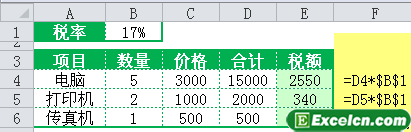
 400-685-0732(7x24小时)
400-685-0732(7x24小时) 关注文军
关注文军

